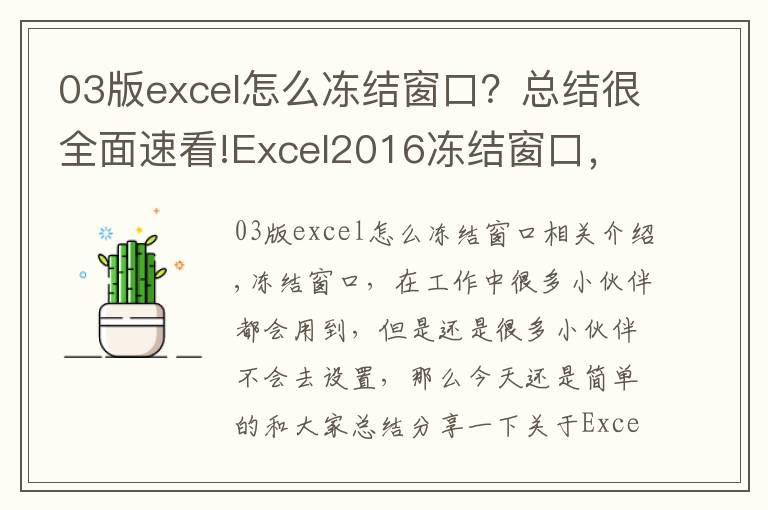在查看Excel文档时,常常会因为数据量太大而不方便查看。这时如果可以将某列或某行固定显示就可以大大加快我们的阅读效率。这就会用到Excel里的冻结窗口功能,那么怎样才能很好的运用这一功能呢?下面小编将以Excel2010为例进行演示。
1
如果你要固定某行,选定你要冻结的行的下一行,例如你要冻结第10行,就选定第10+1=11行。
2
点击“视图选项卡”进入视图编辑。
3
点击窗口工具栏中的“冻结窗格”功能。
4
点击冻结窗格功能中的“冻结拆分窗格功能”。
5
这样就将第10行冻结显示了。
6
若要冻结某一列,则选定要冻结的列的下一列,然后重复步骤2到步骤4即可。
1.《03版excel怎么冻结窗口?终于找到答案了excel冻结窗口怎么用?》援引自互联网,旨在传递更多网络信息知识,仅代表作者本人观点,与本网站无关,侵删请联系页脚下方联系方式。
2.《03版excel怎么冻结窗口?终于找到答案了excel冻结窗口怎么用?》仅供读者参考,本网站未对该内容进行证实,对其原创性、真实性、完整性、及时性不作任何保证。
3.文章转载时请保留本站内容来源地址,https://www.lu-xu.com/gl/2223276.html